高速打印 惠普M401d黑白激打评测
为办公提速
在进行商务活动和办公时,最经常做的事情就是打印——合同、资料等,各种各样的文件,而打印虽然不可缺少但它只是帮助工作继续进行的小环节,所以打印时,我们既希望有很好的质量,同时更希望能尽量快的完成。当然,如果再能环个保什么的那就更好了。当这看似不多的条件需要全部整合在一台机器上时,还是有些小苛刻的。一些机器在性能上满足了这些条件,可硕大的体积和“丰满”的价格促使用户对其视而不见。

近期惠普推出了LASERJET PRO 400系列激光打印机——我们今天评测的是其中的M401d这款产品。它足够智能,因此能够提高工作效率,它还有环保节能设置,从而有效地节约了能源和成本。主要针对的是打印频繁地中小企业用户,对速度和质量都有一定要求。接下来由小编实际测试下这款机器,让它“赤裸裸”的呈现在大家眼前。
黑色典雅外观
惠普M401d的外观很能给人好感,黑色搭配金属拉丝的设计显得沉稳干练而细看时则会发现其低调独特的品味,这样的气质既商务又时尚。

惠普M401d激光打印机
尺寸方面,364.6 x 368 x 267.5mm的三围和10.7kg的体重并不算轻巧,但考虑到在实际使用时是作为不需要随时移动的桌面办公设备使用所以也就无所谓了。

控制面板

独立一侧的开关键

大容量的进纸盒

机器内部
惠普M401d的控制面板设计的很简单,2行LCD液晶显示屏,一些打印控制按键,这些都安放在了机身上面靠右侧,而开关键则单独设置在了机身正面右下方的位置。另外,惠普M401d标配了250页的进纸盒,能够打印A4、A5、A6和B5幅面。
简便易安的驱动
惠普M401d的驱动安装十分简单,只需放入自带的驱动安装盘,然后根据提示,鼠标点几下,安装就完成了,整个过程5分钟左右就结束了。
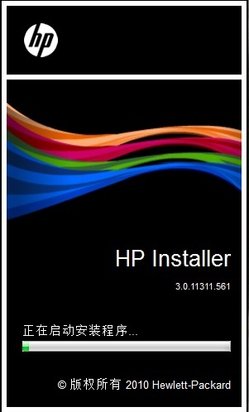
等待安装程序启动

更新选项

启动安装程序

点击下一步

准备安装

选择连接方式

图片说明

等待完成产品配置

安装软件

查看产品信息

完成产品配置
打印速度测试
惠普M401d的打印速度是它的一个亮点,官方给出的数据是,打印A4幅面为33ppm,首页打印大约8秒,不过这只是一家之言,实际表现如何还得看下表:
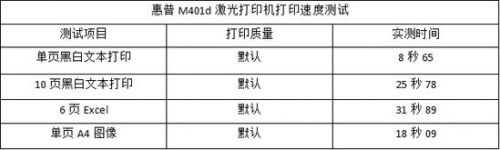
打印测试数据
通过测试我们看到实际数据和官方给出的还是比较贴近的,这也证实了打印速度确实是惠普M401d的优势所在。而且不仅如此,为了用户的打印需求和贴合环保理念,惠普M401d支持自动双面打印并且拥有50000页的月最高打印负荷,这无疑为用户的使用省却了很多麻烦。
打印质量
“实践是检验真理的唯一标准”,通过测试我们才能知晓官方标称的1200 x 1200 dpi分辨率在实际打印中有着怎样的表现。
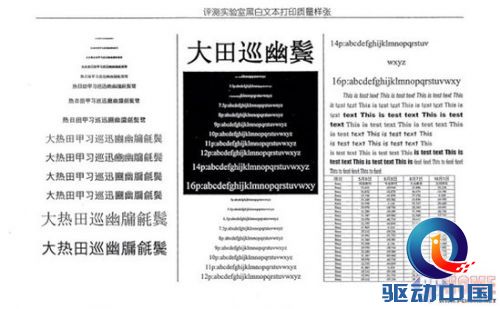
打印样张
通过打印样张我们发现,惠普M401d的打印效果没有让我们失望,字迹清晰,少有毛边,就算是最小的字体依旧可以勉强辨识出来,如果用放大镜细看才会瞧出字边上有锯齿。

打印样张
文字打印令人满意图片又是如何呢?通过下图的两只小猫我们可以看到,小猫的胡须和眉毛都清晰的呈现出来,连耳朵里细小且浓密的护毛也能生动表现,而两只小猫接合的部分,毛色也能层次分明的区分开,再看佩戴的物品,铃铛本身的光泽和反光也都能清楚看到。
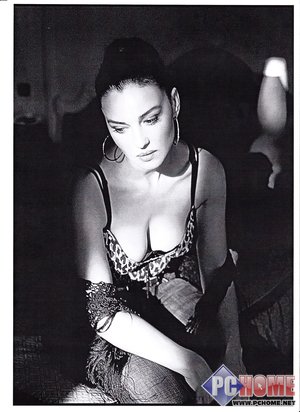
打印样张
下图的照片,本身是一张强调了光暗对比,突出人物线条和细节的作品,惠普M401d忠实地反映出了照片的特色,阴影部分和人物部分的融合感比较贴近原始照片,不过受限于黑白打印,人物的衣服,饰品和发际线部分的表现力就稍有欠缺了。
总体来说惠普M401d的打印效果还是可圈可点的,文档,表格类的就不用说了,在办公中打印个图片之类的也是毫无问题的,这样的表现配得上它1200 x 1200 dpi的分辨率。
测试总结

惠普M401d激光打印机
我想今天的测试已经让大家充分的了解了惠普M401d激光打印机。它,外观设计简约而不单调,打印高效且质优,有着良好的持续打印能力,还有这节能环保的自动开关机和自动双面打印功能,美中不足的是工作中声音略大,不过通过自身的静音设置能得到很好地缓解,而它只能进行黑白打印和不支持网络打印这两点实在是有点小遗憾,但作为商务办公用机来说这都不是太过要紧的功能,而以它的综合实力,完全可以胜任用户办公中的好助手的角色。
评论 {{userinfo.comments}}
-
{{child.nickname}}
{{child.create_time}}{{child.content}}






{{question.question}}
提交
昨夜今晨:微信公众号上线付费加热服务 英伟达将恢复供应中国H200芯片
年终数码好物选购指南:华为MatePad Mini打造随身数字生活
首发A20系列芯片 iPhone 18系列最快明年Q1试产
驱动号 更多















































